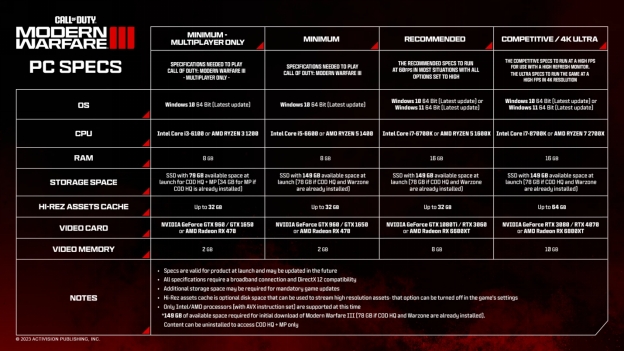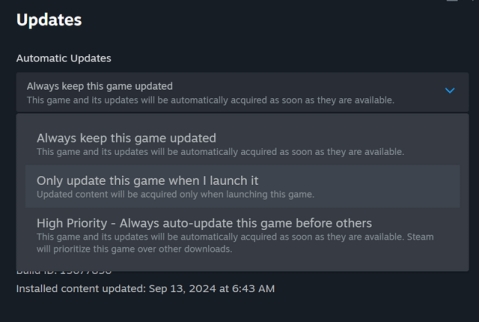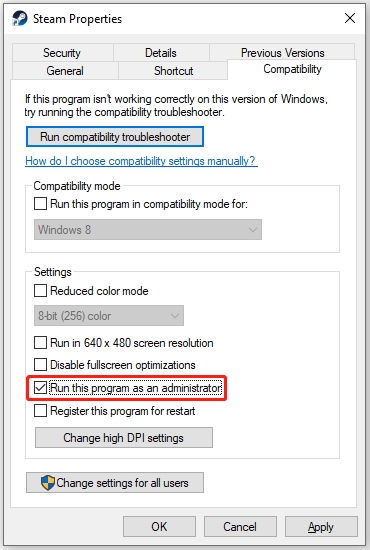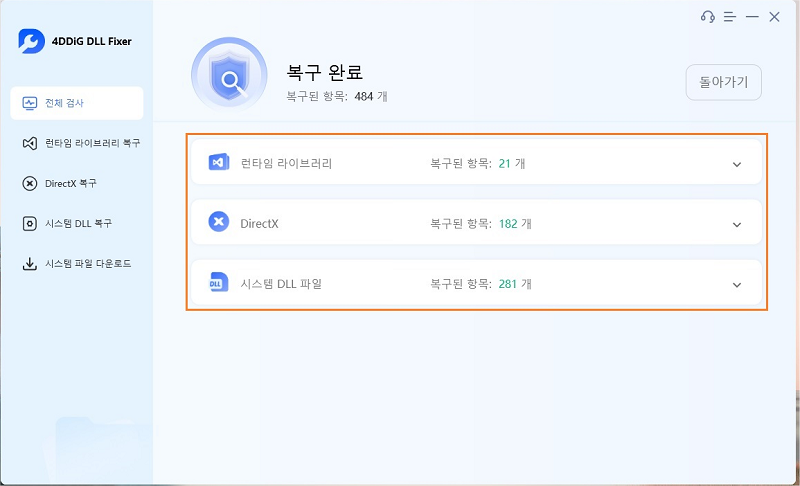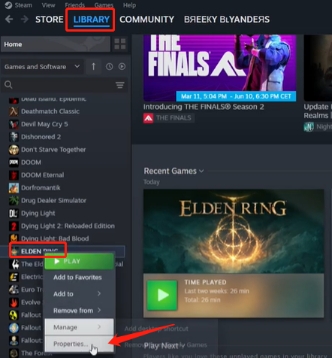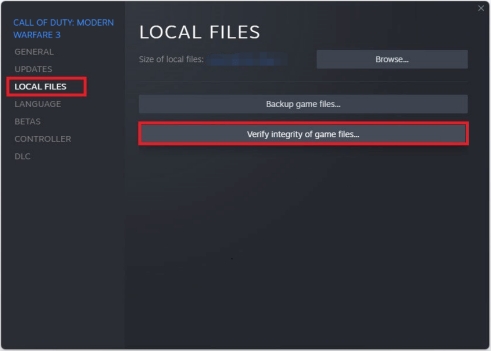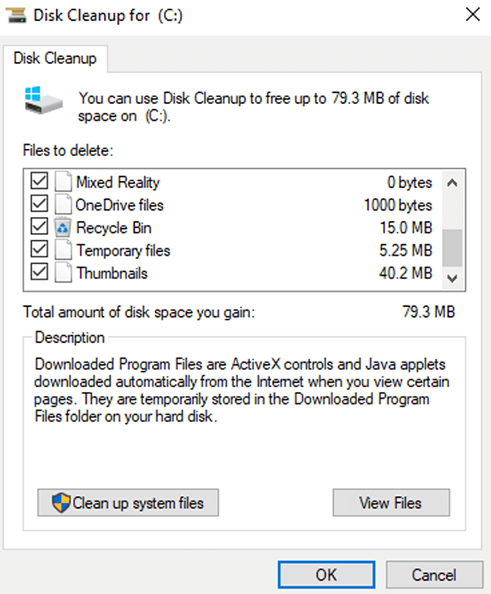콜 오브 듀티 모던 워 페어 3 실행 오류: 원인 및 일곱가지 해결 방법
콜 오브 듀티 모던 워 페어 3 실행 오류 는 특히 게임에 뛰어들고 싶을 때 실망스러울 수 있습니다. Steam, Battle.net 또는 다른 플랫폼을 통해 플레이하든 이러한 실행 문제는 흔하게 발생합니다.
하지만 걱정하지 마세요! 이 가이드에서는 "MW3 실행 오류"의 주요 원인을 다루고 게임에 다시 참여할 수 있는 효과적인 일곱가지 해결 방안을 제공합니다. 또한 저희가 제공한 세가지 팁을 통해 게임 경험을 향상시킬 수 있을 것입니다.

파트 1: 콜 오브 듀티 모던 워 페어 3이 실행되지 않는 이유는?
콜 오브 듀티 모던 워 페어 3 실행 오류 에는 시스템 비호환성에서 손상된 게임 파일에 이르기까지 다양한 원인들이 있습니다. 가장 일반적인 원인으로는 오래된 드라이버, 누락된 게임 파일 또는 백그라운드 소프트웨어 충돌이 있습니다. 게임이 필요한 시스템 요구 사항을 충족하지 못하거나 특정 파일이 손상될 수 있습니다. 아래에서 더 많은 해결 방안을 살펴 보겠습니다.
파트 2: 콜 오브 듀티 모던 워 페어 3 실행 오류 해결 방법?
다음은 mw3 실행 오류를 해결하기 위한 간단하지만 효과적인 방안들입니다.
- 방법 1: COD MW3의 시스템 요구 사항 확인
- 방법 2: COD MW3의 패치 업데이트
- 방법 3: 관리자로 게임 실행
- 방법 4: 누락/손상된 DLL 파일 복구
- 방법 5: 게임 파일의 무결성 확인(Steam)
- 방법 6: 기본 COD 폴더에서 Bootstrap 파일 삭제 및 Steam을 통한 복구
- 방법 7: "reWASD" 프로그램 제거
방법 1: COD MW3의 시스템 요구 사항 확인
이 방법을 시도하기 전에 시스템이 게임의 최소 요구 사항을 충족하는지 확인하세요. 확인 방법은 다음과 같습니다:
-
시스템 요구 사항 찾기: NVIDIA 드라이버 또는 AMD의 공식 홈페이지를 방문합니다.

-
PC와 비교하기:
-
Windows에서:
- "설정" → "시스템" → "정보"를 엽니다.
- 프로세서, RAM 및 시스템 유형을 확인합니다.
- 데스크톱에서 마우스 우클릭하고 "디스플레이 설정"을 선택하여 GPU를 확인합니다.
-
macOS에서 (해당되는 경우):
- Apple 로고 → "이 Mac에 대하여"를 클릭합니다.
-
-
PC의 CPU, GPU, RAM 및 스토리지가 게임의 최소 사양과 일치하거나 이를 초과하는지 확인합니다.
방법 2: COD MW3의 패치 업데이트
"mw3가 배틀넷을 실행하지 않음" 또는 "mw3가 스팀을 실행하지 않음"을 해결하려면 게임을 최신 상태로 유지하는 것이 필수적입니다. 다음 단계에 따라 업데이트 여부를 확인합니다:
✍ Steam의 경우 :
-
Steam을 열고 "라이브러리" 탭으로 이동합니다.
-
콜 오브 듀티 MW3를 마우스 우클릭하고 "속성"을 선택합니다.
-
"업데이트" 탭에서 "자동 업데이트" 옵션을 "이 게임을 항상 업데이트 유지"로 설정합니다.

-
보류 중인 업데이트가 있으면 자동으로 다운로드됩니다.
✍ Battle.net의 경우:
-
Battle.net 클라이언트를 엽니다.
-
MW3 섹션으로 이동합니다.
-
업데이트가 가능한 경우 게임을 업데이트하라는 메시지가 표시됩니다.
시티 오브 듀티 MW3를 포함한 Steam 게임 패치를 업데이트할 수 없는 경우 이 문서의 도움을 받을 수 있습니다: 스팀 게임 실행 오류: 원인 및 다섯가지 해결 방법!
방법 3: 관리자로 게임 실행
관리자 권한으로 게임을 실행하면 많은 실행 문제를 해결할 수 있습니다:
-
콜 오브 듀티 MW3 바로 가기 또는 실행 파일을 마우스 우클릭합니다.
-
"관리자로 실행"을 선택합니다.
-
항상 관리자로 실행하려면:
-
바로 가기 → "속성"을 마우스 우클릭합니다.
-
"호환성" 탭으로 이동합니다.
-
"이 프로그램을 관리자로 실행" 상자를 선택합니다.

-
적용을 클릭한 다음 확인을 클릭합니다.
방법 4: 누락/손상된 DLL 파일 복구
때로는 게임에 특정 버전의 DLL 파일이 필요할 수도 있습니다. 시스템에 호환되지 않는 버전이 있거나 DLL 파일이 누락되거나 손상되는 등의 경우 실행 문제로 이어질 수 있습니다. 또한 일부 DLL 파일은 시스템 드라이버에 따라 달라집니다. 드라이버가 오래된 경우 게임 실행에 문제가 발생할 수 있습니다. 이러한 가운데 누락되거나 손상된 DLL 파일을 복구해야 합니다.
해당 DLL 파일을 처리하는 것이 어려운 것 같습니다. 사실은 정말 복잡합니다. 다행히도 고유한 소프트웨어를 찾았습니다: 4DDiG DLL Fixer 는 PC에서 7,000개 이상의 DLL 파일 관련 오류를 빠른 속도로 철저하게 스캔할 수 있습니다. 그런 도구는 또 찾을 수 없습니다.
안전한 다운로드
그런 다음 이러한 오류를 복구하고 게임 및 컴퓨터와 관련된 런타임 라이브러리 및 DirectX 파일과 같은 요소를 복구하는 데 도움이 됩니다. 이렇게 하면 게임, 애플리케이션 및 전체 컴퓨터가 시작 시 더 빠르게 실행됩니다.
✨ 4DDiG DLL Fixer의 놀라운 기능
- 초보자가 매우 쉽게 사용할 수 있는 제품
- 7000개 이상의 DLL 오류 검색 및 발견
- DLL 파일을 빠르고 전문적으로 복구
- 런타임 라이브러리 및 DirectX 파일 복구
- 게임 및 컴퓨터의 시작 속도 최적화
- 99%의 성공률
✨ 4DDiG DLL Fixer에서 COD MW3가 실행되지 않는 문제 해결하는 방법 (오직 3단계!)
-
PC에 이 4DDiG DLL Fixer를 설치한 후. 부팅하고 왼쪽 메뉴에서 "전체 확인"을 클릭하고 "전체 화면" 탭을 누릅니다.

-
스캔 작업이 완료되면 오른쪽 상단의 "수리" 버튼을 탭하여 복구 작업을 시작합니다.

-
"수리 성공"이라는 메시지가 나타나면 MW3 게임으로 돌아가서 다시 시작해 볼 수 있습니다. 콜 오브 듀티 모던 워 페어 3이 스팀 오류로 시작되지 않는 문제가 해결되었음을 확인할 수 있습니다.

이 고유한 소프트웨어는 게임 애호가들이 더 파이널스 실행 안됨? 더 파이널스 오류를 해결하는 데 도움을 줄 수 있습니다.
방법 5: 게임 파일의 무결성 확인(Steam)
게임이 올바르게 실행되지 않는 경우 파일의 무결성을 확인하면 누락되거나 손상된 파일이 없는지 확인할 수 있습니다:
-
Steam에서 상단의 "라이브러리" 섹션을 클릭합니다.
-
왼쪽 게임 목록에서 콜 오브 듀티 MW3를 마우스 우클릭하고 "속성"을 선택합니다.

-
"로컬 파일"을 클릭하고 "게임 파일 무결성 확인"을 선택합니다.

방법 6: 기본 COD 폴더에서 Bootstrap 파일 삭제 및 Steam을 통한 복구
특정 게임 Bootstrap 파일을 삭제하고 Steam을 통해 복구하면 출시 문제에 도움이 될 수 있습니다:
-
기본 경로를 따라 콜 오브 듀티 MW3 설치 폴더로 이동합니다: C:\Program Files (x86)\Steam\steamapps\common\Call ofDuty MW3
-
Bootstrap 파일(일반적으로 게임 초기화를 담당하는 작은 .exe 파일)을 찾습니다.
-
해당 파일을 삭제합니다.
-
Steam을 열고 라이브러리로 이동합니다.
-
MW3 > 속성 > 로컬 파일을 마우스 우클릭합니다.
-
Steam이 삭제된 파일을 복원하려면 게임 파일 무결성 확인을 클릭합니다.
방법 7: "reWASD" 프로그램 제거
일부 플레이어는 reWASD와 같은 컨트롤러 매핑 소프트웨어와의 충돌로 인해 MW3가 실행되지 않는 문제가 발생했습니다:
-
제어판 > 프로그램 > 프로그램 제거를 엽니다.
-
목록에서 reWASD를 찾습니다.
-
마우스 우클릭하고 제거를 선택합니다.
-
제거한 후 PC를 재시작하고 게임을 재시작해 보세요.
다른 유사한 Steam 게임을 설치하지 못한 경우 이 지침을 읽어보세요: 스팀에서 타이탄 폴 2 실행 안되는 문제 해결 .
파트 3: 게임 경험을 향상하는 방법
게임이 시작되면 시스템의 성능을 개선하면 게임 플레이를 개선하고 향후 문제를 방지할 수 있습니다.
방법 1: 그래픽 드라이버 업데이트
오래된 드라이버는 충돌이나 성능 저하를 유발할 수 있습니다. 업데이트 방법은 다음과 같습니다:
✍ NVIDIA/AMD GPUs:
-
NVIDIA GeForce Experience 또는 AMD Radeon 소프트웨어를 엽니다.
-
업데이트가 있는지 확인하고 GPU용 최신 드라이버를 설치합니다.
✍ 또는:
-
NVIDIA 드라이버 또는 AMD의 공식 홈페이지를 방문합니다.
-
최신 드라이버를 수동으로 다운로드하고 설치합니다.
방법 2: 플레이하기 전에 불필요한 러닝 프로세스 종료
백그라운드 프로세스는 게임 속도를 늦추거나 충돌을 일으킬 수 있습니다. 관리 방법은 다음과 같습니다:
-
Ctrl + Shift + Esc를 눌러 작업 관리자를 엽니다.
-
프로세스 탭에서 사용량이 많은 프로그램(예: 브라우저, 미디어 플레이어)을 찾습니다.
-
불필요한 작업을 마우스 우클릭하고 "작업 종료"를 선택합니다.
방법 3: 충분한 디스크 공간 확보
디스크 공간이 부족하면 성능에 부정적인 영향을 미칠 수 있습니다:
-
파일 탐색기를 열고 이 PC로 이동합니다.
-
기본 드라이브(보통 C:)를 마우스 우클릭하고 속성을 선택합니다.
-
사용 가능한 공간의 양을 확인합니다. 최적의 성능을 위해 드라이브 용량의 20% 이상이 무료인지 확인합니다.
-
필요한 경우 오래된 파일을 삭제하거나 대용량 파일을 외부 드라이브로 이동하거나 디스크 정리를 사용하여 공간을 확보합니다.

콜 오브 듀티 모던 워 페어 3 스팀 실행 오류 관련 자주 묻는 질문들
Q1: 시작 시 MW3 충돌을 해결하는 방법은?
시스템이 최소 요구 사항을 충족하는지 확인하고 드라이버를 업데이트하며 게임 파일의 무결성을 확인합니다.
Q2: MW3를 실행하는 방법?
관리자로서 게임을 실행하여 최신 상태인지 확인하고 손상된 파일을 검색해 보세요.
Q3: MW3가 Battle.net 에서 실행되지 않는 이유는 무엇입니까?
MW3가 Battle.net 에서 실행되지 않는 이유는 게임 파일이 손상되거나 업데이트가 누락되었기 때문일 수 있습니다. Battle.net 을 통한 빠른 스캔 및 복구를 통해 이 문제를 해결하는 경우가 많습니다.
결론
이러한 해결 방안을 시도했지만 모던 워 페어 3 실행 문제가 지속되는 경우 4DDiG DLL Fixer의 사용을 고려하세요. 4DDiG DLL Fixer 는 PC에서 7,000개 이상의 DLL 파일 관련 오류를 빠른 속도로 철저하게 스캔할 수 있습니다. 그런 도구는 또 찾을 수 없습니다. 이 도구는 손상된 DLL 파일을 복구하여 원활한 게임 환경을 보장하는 데 도움이 됩니다. 위에서 언급한 단계를 수행하면 cod mw3 실행 오류 문제를 해결하고 중단 없는 게임 플레이를 즐길 수 있을 것입니다.
안전한 다운로드